[إسلوب الصورة]
![]()
![]()
![]()
![]()
![]()
![]()
![]()
![]()
![]()
يمكنك تحديد الإعدادات النهائية للصور لتناسب أهدافك وأنماط التعبير.
يمكن ضبط جودة الصورة لكل نمط صورة.
يمكنك أيضًا تطبيق ملف LUT الذي قمت بتحميله في الكاميرا وتسجيل الصور ومقاطع الفيديو.

 [
[![]() ]/[
]/[![]() ]
]  [
[![]() ]
]  حدد [إسلوب الصورة]
حدد [إسلوب الصورة]
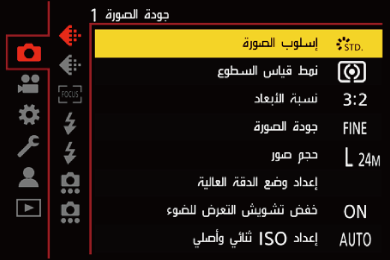
![]() [معيار معتدل]
[معيار معتدل]
الإعداد القياسي.
![]() [مشرقة]
[مشرقة]
إعداد ينتج جودة أكثر وضوحًا مع تشبع وتباين أعلى.
![]() [طبيعية]
[طبيعية]
إعداد ينتج جودة أقل مع تباين أقل.
![]() [L.ClassicNeo]
[L.ClassicNeo]
إعداد لمؤثر شبيه بالفيلم يتميز بلونه الناعم والقديم.
![]() [مسطحة]
[مسطحة]
إعداد ينتج جودة أقل وضوحًا مع تشبع وتباين أقل.
![]() [منظر طبيعي]
[منظر طبيعي]
إعداد ملائم للمشاهد التي تصور السماء الزرقاء والخضرة النابضة بالحياة.
![]() [تصوير الوجه]
[تصوير الوجه]
إعداد ملائم لتصوير الوجه بمظهر بشرة نضرة وجميلة.
![]() [أحادية اللون]
[أحادية اللون]
إعداد أحادي اللون بدون ظلال ألوان.
![]() [L.أحادية اللون]
[L.أحادية اللون]
إعداد أحادي اللون بتدرج لوني زاهٍ ولمسات سوداء لامعة.
![]() [L.أحادية اللون D]
[L.أحادية اللون D]
إعداد أحادي اللون يخلق انطباعًا ديناميكيًا مع إبرازات وظلال محسنة.
![]() [L.أحادية اللون S]
[L.أحادية اللون S]
إعداد لتأثير أحادي اللون مع لمسة لطيفة تناسب الصور الشخصية.
![]() [نطاق ديناميكي شبيه بالسينما 2]
[نطاق ديناميكي شبيه بالسينما 2]
إعداد يخلق لمسة نهائية تشبه الأفلام باستخدام منحنى غاما يعطي الأولوية للنطاق الديناميكي.
 هذه الوظيفة مناسبة لعمليات تحرير مقاطع الفيديو.
هذه الوظيفة مناسبة لعمليات تحرير مقاطع الفيديو.
![]() [فيديو شبيه بالسينما 2]
[فيديو شبيه بالسينما 2]
إعداد يخلق لمسة نهائية تشبه الأفلام باستخدام منحنى غاما يعطي الأولوية للتناقض.
![]() [إعجاب 709]
[إعجاب 709]
إعداد يقلل من التعرض الزائد للضوء بتطبيق تصحيح منحنى جاما يعادل Rec.709 لإجراء ضغط (تعديل الركبة) لمناطق الإضاءة العالية. ( التسجيل أثناء التحكم في التعرض الزائد للضوء (الركبة))
التسجيل أثناء التحكم في التعرض الزائد للضوء (الركبة))
 يُعد Rec.709 اختصارًا لعبارة "ITU-R Recommendation BT.709"؛ وهو نظام بث قياسي عالي الدقة.
يُعد Rec.709 اختصارًا لعبارة "ITU-R Recommendation BT.709"؛ وهو نظام بث قياسي عالي الدقة.
![]() [V-Log]
[V-Log]
إعداد منحنى جاما مخصص لمعالجات ما بعد الإنتاج. ( سجل التسجيل)
سجل التسجيل)
 وهو يسمح لك بإضافة تدرج ألوان غني إلى الصور أثناء التحرير في مرحلة ما بعد الإنتاج.
وهو يسمح لك بإضافة تدرج ألوان غني إلى الصور أثناء التحرير في مرحلة ما بعد الإنتاج.
![]() [الوقت الحقيقي LUT]
[الوقت الحقيقي LUT]
إعداد لتسجيل الصور بملف LUT مطبق على أسلوب الصورة [V-Log].
 يمكنك تطبيق ملف LUT الذي تم تسجيله في [مكتبة LUT]. (
يمكنك تطبيق ملف LUT الذي تم تسجيله في [مكتبة LUT]. ( [مكتبة LUT])
[مكتبة LUT])
 يتم تطبيق [Vlog_709] في الإعداد الافتراضي.
يتم تطبيق [Vlog_709] في الإعداد الافتراضي.
 يتم عرض [
يتم عرض [![]() ] على شاشة التسجيل عندما لا يتم تطبيق الملف LUT.
] على شاشة التسجيل عندما لا يتم تطبيق الملف LUT.
تحديد ملف LUT للتطبيق
-
اضغط على

 لاختيار [LUT]، ثم اضغط على [
لاختيار [LUT]، ثم اضغط على [ ].
].
-
اضغط على

 لتحديد ملف LUT المطلوب تطبيقه، ثم اضغط على
لتحديد ملف LUT المطلوب تطبيقه، ثم اضغط على  أو
أو  .
.
-
اضغط زر الغالق أو زر تسجيل الفيديو لبدء التسجيل.
![]() [إعجاب (HLG)2100]*1
[إعجاب (HLG)2100]*1
إعداد يستخدم لتسجيل مقطع فيديو بتنسيق HLG. ( مقاطع فيديو HLG)
مقاطع فيديو HLG)
 يجري ضبط [مستوى الإضاءة] على [64-940].
يجري ضبط [مستوى الإضاءة] على [64-940].
![]() [مجموعة إعجاب 2100(HLG) الكاملة]*1، 2
[مجموعة إعجاب 2100(HLG) الكاملة]*1، 2
إعداد يستخدم لتسجيل مقطع فيديو بتنسيق HLG. ( مقاطع فيديو HLG)
مقاطع فيديو HLG)
 يجري ضبط [مستوى الإضاءة] على [0-1023].
يجري ضبط [مستوى الإضاءة] على [0-1023].
![]() [MY PHOTO STYLE 1]
[MY PHOTO STYLE 1] 2 إلى [MY PHOTO STYLE 10]
2 إلى [MY PHOTO STYLE 10] 2
2
يعدل جودة الصورة لعناصر نمط الصورة إلى إعداداتك المفضلة ويسجلها على أنها عناصر نمط صورتي. ( تسجيل الإعدادات في نمط صورتي)
تسجيل الإعدادات في نمط صورتي)
 يتم عرض التأثيرات التي تصل إلى [MY PHOTO STYLE 4] مع الإعدادات الافتراضية.
يتم عرض التأثيرات التي تصل إلى [MY PHOTO STYLE 4] مع الإعدادات الافتراضية.
تطبيق ملف LUT
من خلال عمليات ضبط جودة الصورة، يمكنك تطبيق ملف LUT المسجل في [مكتبة LUT]. ( [مكتبة LUT])
[مكتبة LUT])
 باستخدام أسلوب صورتي، يمكنك أيضًا تطبيق ملفات LUT على [إسلوب الصورة] بخلاف [V-Log].
باستخدام أسلوب صورتي، يمكنك أيضًا تطبيق ملفات LUT على [إسلوب الصورة] بخلاف [V-Log].
عند تطبيق ملف LUT تم إنشاؤه باستخدام برنامج تحرير الصور، حدد [إسلوب الصورة] وهو نفس أسلوب الصورة المستخدم كأساس عند إنشائه.
عند تحديد [إسلوب الصورة] مختلف، قد لا يتم عرض الصور أو تسجيلها بشكل صحيح.
 يتحول [
يتحول [![]() ] إلى [
] إلى [![]() ] عندما يتم تطبيق [LUT] في عمليات ضبط جودة الصورة [إسلوب الصورة].
] عندما يتم تطبيق [LUT] في عمليات ضبط جودة الصورة [إسلوب الصورة].
-
لا يمكن تحديده إلا عندما يكون في النمط [
 ] وتعيين [جودة التسجيل] على 10 بت. (
] وتعيين [جودة التسجيل] على 10 بت. ( [جودة التسجيل])
[جودة التسجيل])
-
يمكنك ضبط العناصر لعرضها في القائمة باستخدام [إظهار / إخفاء نمط الصورة] ضمن [إعدادات نمط الصورة]. (
 [إعدادات نمط الصورة])
[إعدادات نمط الصورة])
|
– يتسنى ضبط [معيار معتدل] أو [أحادية اللون]. – ﺳﻴﺘﻢ إﻋﺎدة ﺿﺒﻂ الإعداد إﻟﻰ [معيار معتدل] ﻋﻨﺪ تحويل اﻟﻜﺎﻣﻴﺮا إﻟﻰ نمط ﺗﺴﺠﻴﻞ ﺁﺧﺮ أو ﻋﻨﺪ إﻳﻘﺎف ﺗﺸﻐﻴلها. – لا يمكن تعديل جودة الصورة.
– [نطاق ديناميكي شبيه بالسينما 2]/[فيديو شبيه بالسينما 2]/[إعجاب 709]/[V-Log]/[الوقت الحقيقي LUT]/[إعجاب (HLG)2100]/[مجموعة إعجاب 2100(HLG) الكاملة] يختلف نطاق حساسيات ISO المتاحة لـ [LOW] و[HIGH] في [إعداد ISO ثنائي وأصلي]. أعد ضبط التعرض للضوء إذا لزم الأمر عندما تتغير حساسية ISO.
|
 ضبط جودة الصورة
ضبط جودة الصورة
-
اضغط على

 لاختيار نمط أسلوب الصورة.
لاختيار نمط أسلوب الصورة.
-
اضغط على

 لاختيار العنصر، ثم اضغط على
لاختيار العنصر، ثم اضغط على 
 لإجراء الضبط.
لإجراء الضبط.
 يشار إلى العناصر المعدلة بـ [
يشار إلى العناصر المعدلة بـ [ ].
].
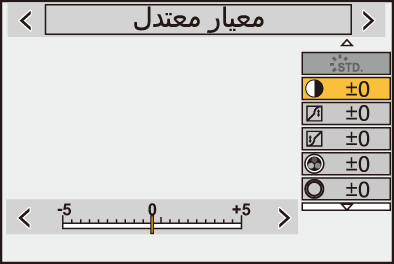
-
اضغط على
 أو
أو  .
.
 ﻋﻨﺪ تعديل ﺟﻮدة اﻟﺼﻮرة، ﻳﺸﺎر إﻟﻰ أيقونة أسلوب الصورة ﻓﻲ ﺷﺎﺷﺔ اﻟﺘﺴﺠﻴﻞ ﺑﺎﻟﻌﻼﻣﺔ [
ﻋﻨﺪ تعديل ﺟﻮدة اﻟﺼﻮرة، ﻳﺸﺎر إﻟﻰ أيقونة أسلوب الصورة ﻓﻲ ﺷﺎﺷﺔ اﻟﺘﺴﺠﻴﻞ ﺑﺎﻟﻌﻼﻣﺔ [ ].
].
إعدادات العناصر (تعديل جودة الصورة)
![]() [تباين]
[تباين]
يعدل التباين في الصورة.
![]() [التظليل]
[التظليل]
يعدل درجة إضاءة المناطق الساطعة.
![]() [الظل]
[الظل]
يعدل درجة إضاءة المناطق المعتمة.
![]() [تشبّع]
[تشبّع]
يعدل درجة إشراق الألوان.
![]() [درجة اللون]
[درجة اللون]
يعدل درجة الأزرق والأصفر.
![]() [تدرج اللون]
[تدرج اللون]
إذا افترضنا أن النقطة المرجعية باللون الأحمر، فإن هذا يدور حول اللون البنفسجي/الأرجواني أو الأصفر/الأخضر لضبط تلوين الصورة بأكملها.
![]() [مؤثر الفلتر]
[مؤثر الفلتر]
[أصفر]: يحسن من التباين. (التأثير: ضعيف) يسجل السماء بلون أزرق واضح.
[برتقالي]: يحسن من التباين. (التأثير: متوسط) يسجل السماء بلون أزرق داكن.
[أحمر]: يحسن من التباين. (التأثير: قوي) يسجل السماء بلون أزرق أكثر قتامة.
[أخضر]: تظهر بشرة الأشخاص وشفاههم بدرجات ألوان طبيعية. كما تظهر أوراق النباتات الخضراء على نحو أكثر سطوعًا، وأشد زهوًا.
[إيقاف]
![]() [تأثير السفع الرملي]
[تأثير السفع الرملي]
[منخفض]/[فياسي]/[عالي]: يضبط مستوى تأثير السفع الرملي.
[إيقاف]
![]() [ضوضاء اللون]
[ضوضاء اللون]
[تشغيل]: يضيف لون إلى تأثير السفع الرملي.
[إيقاف]
![]() [دقة]
[دقة]
يعدل المعالم في الصورة.
![]() [خفض التشويش]
[خفض التشويش]
يعدل تأثير الحد من التشويش.
 زيادة التأثير قد يسبب انخفاض طفيف في دقة الصورة.
زيادة التأثير قد يسبب انخفاض طفيف في دقة الصورة.
![]() [إعداد ISO ثنائي وأصلي]*3
[إعداد ISO ثنائي وأصلي]*3
يضبط Dual Native ISO. ( [إعداد ISO ثنائي وأصلي])
[إعداد ISO ثنائي وأصلي])
![]() [حساسية]
[حساسية] 3
3
يضبط الحساسية للضوء ISO. ( الحساسية للضوء ISO)
الحساسية للضوء ISO)
![]() [توازن الضوء الأبيض]
[توازن الضوء الأبيض] 3
3
يضبط توازن الضوء الأبيض. ( توازن الضوء الأبيض (WB))
توازن الضوء الأبيض (WB))
 أثناء تحديد [WB]، اضغط على [
أثناء تحديد [WB]، اضغط على [ ] لعرض شاشة إعداد توازن الضوء الأبيض.
] لعرض شاشة إعداد توازن الضوء الأبيض.
اضغط على زر [ ] مرة أخرى للرجوع إلى الشاشة الأصلية.
] مرة أخرى للرجوع إلى الشاشة الأصلية.
![]() [LUT]
[LUT]
يطبق الإعداد المسبق ([Vlog_709]) أو الملف LUT الذي تم تسجيله فيه [مكتبة LUT]. ( [مكتبة LUT])
[مكتبة LUT])
-
حدد إما [الوقت الحقيقي LUT] أو واحد من [MY PHOTO STYLE 1] إلى [MY PHOTO STYLE 10] في [إسلوب الصورة].
-
اضغط على

 لاختيار [LUT]، ثم اضغط على [
لاختيار [LUT]، ثم اضغط على [ ].
].
-
اضغط على

 لتحديد ملف LUT المطلوب تطبيقه، ثم اضغط على
لتحديد ملف LUT المطلوب تطبيقه، ثم اضغط على  أو
أو  .
.
-
متوفر عند ضبط ما يلي أثناء تحديد [MY PHOTO STYLE 1] إلى [MY PHOTO STYLE 10]:
[![]() ]
]  [
[![]() ]
]  [إعدادات نمط الصورة]
[إعدادات نمط الصورة]  [إعدادات نمط صورتي]
[إعدادات نمط صورتي]  [إضافة تأثيرات]
[إضافة تأثيرات]  [حساسية]/[توازن الضوء الأبيض]
[حساسية]/[توازن الضوء الأبيض]  [ON]
[ON]
 تعتمد العناصر التي يمكنك ضبط جودة الصورة عليها على نوع نمط الصورة.
تعتمد العناصر التي يمكنك ضبط جودة الصورة عليها على نوع نمط الصورة.
-
يمكن ضبطه عندما يكون [تأثير السفع الرملي] واحد من [منخفض] أو [فياسي] أو [عالي].
-
يمكن ضبطه عندما يكون [إسلوب الصورة] هو أسلوب صورتي.
|
– تسجيل الفيديو |
 خصائص النطاق عند التسجيل باستخدام ملف LUT مطبق
خصائص النطاق عند التسجيل باستخدام ملف LUT مطبق
يوضح الجدول التالي خصائص النطاق لمقاطع الفيديو المسجلة بملفات LUT المطبقة في أسلوب الصورة:
|
[إسلوب الصورة] |
تم تطبيق ملف LUT |
[مستوى الإضاءة] |
|
خاصية النطاق |
|
[الوقت الحقيقي LUT]/عند تحديد [V-Log] في اسلوب صورتي |
[Vlog_709] |
مثبت على [16-255] ([64-1023]) |
|
نطاق الفيديو |
|
خلاف [Vlog_709] |
مثبت على [0-255] ([0-1023]) |
|
نطاق كامل |
|
|
عند تحديد غير [V-Log] في اسلوب صورتي |
[Vlog_709] |
[0-255] ([0-1023]) |
|
نطاق كامل |
|
[16-235] ([64-940])/[16-255] ([64-1023]) |
|
نطاق الفيديو |
||
|
خلاف [Vlog_709] |
[0-255] ([0-1023]) |
|
نطاق كامل |
|
|
[16-235] ([64-940])/[16-255] ([64-1023]) |
|
نطاق الفيديو |
|
إذا قمت بالتسجيل باستخدام ملف LUT لتطبيق نطاق الفيديو، فقد لا يكون من الممكن عرض الصور أو تسجيلها بشكل صحيح.
عند تحميل ملفات الفيديو في برنامج تحرير الصور، حدد إعداد النطاق الصحيح لكل ملف فيديو.
|
 تسجيل الإعدادات في نمط صورتي
تسجيل الإعدادات في نمط صورتي
![]()
![]()
![]()
![]()
![]()
![]()
![]()
![]()
![]()
-
اضغط على

 لاختيار نمط أسلوب الصورة.
لاختيار نمط أسلوب الصورة.
-
قم بضبط جودة الصورة.
 يعرض نمط صورتي أنواع نمط الصور في الجزء العلوي من تعديل جودة الصورة.
يعرض نمط صورتي أنواع نمط الصور في الجزء العلوي من تعديل جودة الصورة.
حدد نمط الصورة الأساسي.
-
اضغط على زر [DISP.].
-
(في حالة اختيار [MY PHOTO STYLE 1] إلى [MY PHOTO STYLE 10])
اضغط على 
 لاختيار [حفظ الإعداد الحالي]، ثم اضغط على
لاختيار [حفظ الإعداد الحالي]، ثم اضغط على  أو
أو  .
.
-
اضغط على

 لتحديد رقم وجهة التسجيل، ثم اضغط على
لتحديد رقم وجهة التسجيل، ثم اضغط على  أو
أو  .
.
 ستُعرض رسالة تأكيد.
ستُعرض رسالة تأكيد.
في شاشة التأكيد، اضغط على [DISP.] لتغيير اسم نمط صورتي.
يمكن إدخال ما يصل إلى 22 رمزًا. يُعامل الرمز الثنائي البايت معاملة رمزين من الرموز.
كيفية إدخال الرموز ( الرموز المدخلة)
الرموز المدخلة)
 تغيير المحتويات المسجلة في نمط صورتي
تغيير المحتويات المسجلة في نمط صورتي
-
حدد أي قيمة من [MY PHOTO STYLE 1] إلى [MY PHOTO STYLE 10].
-
أضغط على [DISP.] ثم اضبط العنصر.
[تحميل إعداد الضبط المُسبق]
[حفظ الإعداد الحالي]
[تحرير العنوان]
[العودة إلى التهيئة الافتراضية]


